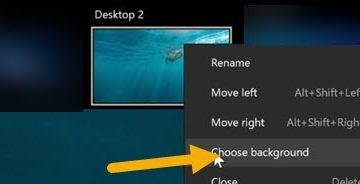Enregistrer des images animées devrait être facile, mais de nombreux sites diffusent automatiquement des fichiers.webp ou même MP4 au lieu d’un véritable.gif. Ce guide montre comment télécharger des fichiers GIF à partir de pages de sites Web sur ordinateur et mobile, conserver l’animation intacte et convertir les formats si nécessaire, sans outils douteux.
Avant de commencer : autorisations et formats
Respectez les droits d’auteur et les conditions du site. De nombreuses plates-formes réencodent les GIF au format.webp ou de courtes vidéos pour plus de performances. C’est normal. Si un site bloque l’enregistrement direct, utilisez les boutons de partage/téléchargement approuvés lorsqu’ils sont disponibles.
Méthode 1 : classique « Clic droit et enregistrement » (bureau)
Ouvrez la page et laissez le GIF être lu une fois. Cliquez avec le bouton droit sur l’image → Enregistrer l’image sous…. Confirmez que le nom du fichier se termine par.gif. S’il affiche.webp, essayez les méthodes 2 à 4 ci-dessous.
Méthode 2 : Ouvrir l’image dans un nouvel onglet pour forcer l’URL.gif
Cliquez avec le bouton droit sur l’animation → Ouvrir l’image dans un nouvel onglet (ou Copier l’adresse de l’image puis collez-la dans un nouvel onglet). Si l’URL du nouvel onglet se termine par.gif, appuyez sur Ctrl/Cmd+S pour enregistrer. S’il se termine toujours par.webp, utilisez la méthode 3 ou 4. Appuyez sur F12 (ou Ctrl/Cmd+Shift+I) → ouvrez l’onglet Réseau. Actualisez la page et filtrez par Img ou recherchez «.gif ». Cliquez sur la requête qui se termine par.gif → ouvrir dans un nouvel onglet → enregistrer. Si seul MP4/WebP se charge, utilisez la méthode 4 pour convertir.
Méthode 4 : lorsque les sites diffusent WebP ou MP4, reconvertissez-les en GIF
Si vous ne pouvez enregistrer qu’un fichier.webp ou un court.mp4, convertissez-le :
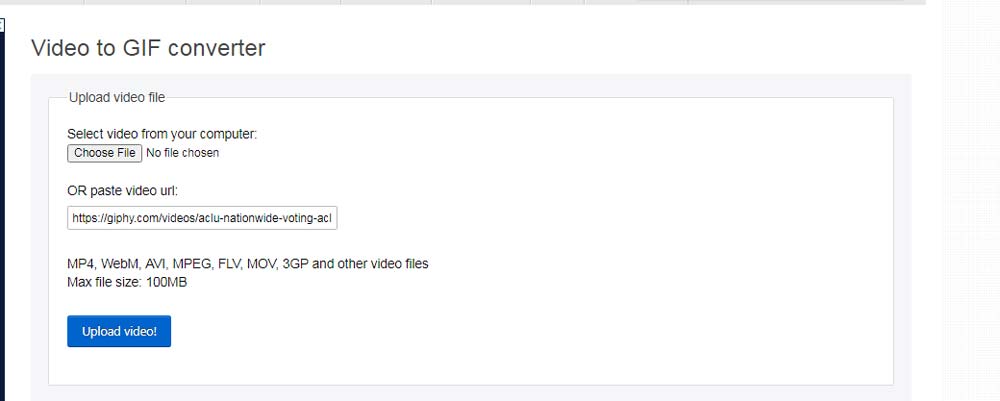 Convertisseurs de bureau : utilisez une application de conversion hors ligne réputée pour convertir des fichiers.webp ou.mp4 en.gif. Outils en ligne : des utilitaires GIF fiables peuvent convertir WebP/MP4 en GIF et vous permettre de découper, redimensionner ou optimiser avant le téléchargement. Renommer rapidement (Mac/cas limités) : Renommer.webp en.gif préserve rarement l’animation, préférez donc une véritable conversion pour des résultats fiables.
Convertisseurs de bureau : utilisez une application de conversion hors ligne réputée pour convertir des fichiers.webp ou.mp4 en.gif. Outils en ligne : des utilitaires GIF fiables peuvent convertir WebP/MP4 en GIF et vous permettre de découper, redimensionner ou optimiser avant le téléchargement. Renommer rapidement (Mac/cas limités) : Renommer.webp en.gif préserve rarement l’animation, préférez donc une véritable conversion pour des résultats fiables.
Méthode 5 : Extensions de navigateur qui enregistrent au format.gif
Si vous enregistrez de nombreux GIF, installez une extension bien révisée « Enregistrer au format GIF » pour votre navigateur. Il intercepte.webp et télécharge automatiquement un.gif lorsqu’un GIF source existe. Tenez-vous-en aux extensions réputées uniquement.
Méthode 6 : Google Images, GIPHY et Tenor
Google Images : Cliquez sur le résultat pour ouvrir la page d’hébergement. Utilisez la méthode 1 ou 2 de l’hôte, pas la vignette dans Google. Plateformes GIF (par exemple, GIPHY/Tenor) : utilisez le bouton Télécharger ou Médias du site pour obtenir un fichier.gif propre. Certains proposent plusieurs tailles pour un poids de fichier plus petit.
Méthode 7 : Enregistrer les GIF sur iPhone et Android
iPhone (Safari) : Appuyez longuement sur le GIF → Ajouter aux photos ou Enregistrer l’image. S’il est enregistré au format image fixe ou.webp, ouvrez d’abord l’image dans un nouvel onglet, puis enregistrez. Android (Chrome) : appuyez de manière prolongée → Télécharger l’image. S’il s’agit de.webp, ouvrez dans un nouvel onglet ou utilisez une application de conversion. À partir d’applications : certaines applications sociales convertissent les GIF en vidéo. Utilisez les options de partage/exportation de l’application ou un convertisseur pour reconvertir MP4 en GIF.
De nombreux « GIF » sont au format MP4. Utilisez le téléchargement/partage de la publication pour obtenir la vidéo, puis convertissez-la en GIF si nécessaire avec un outil tiers comme EZGIF.
Tout d’abord, accédez au site. 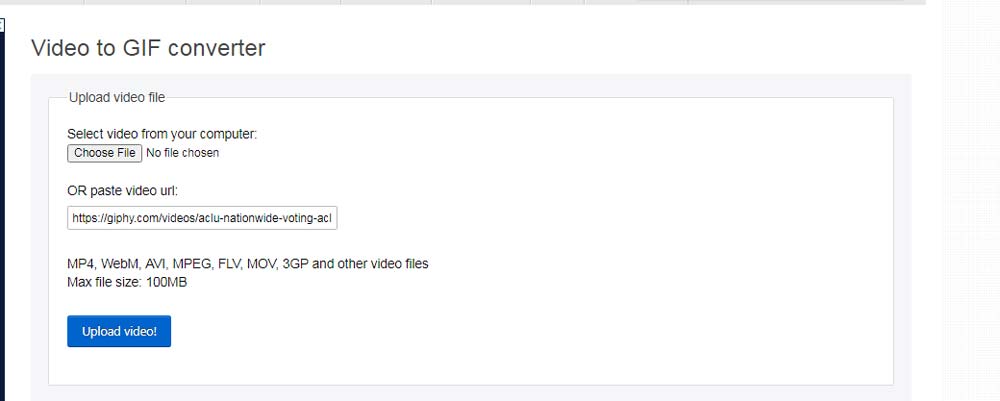 Deuxièmement, copiez et collez l’URL du GIF que vous souhaitez convertir dans la zone URL. Cliquez sur Télécharger la vidéo !
Deuxièmement, copiez et collez l’URL du GIF que vous souhaitez convertir dans la zone URL. Cliquez sur Télécharger la vidéo ! 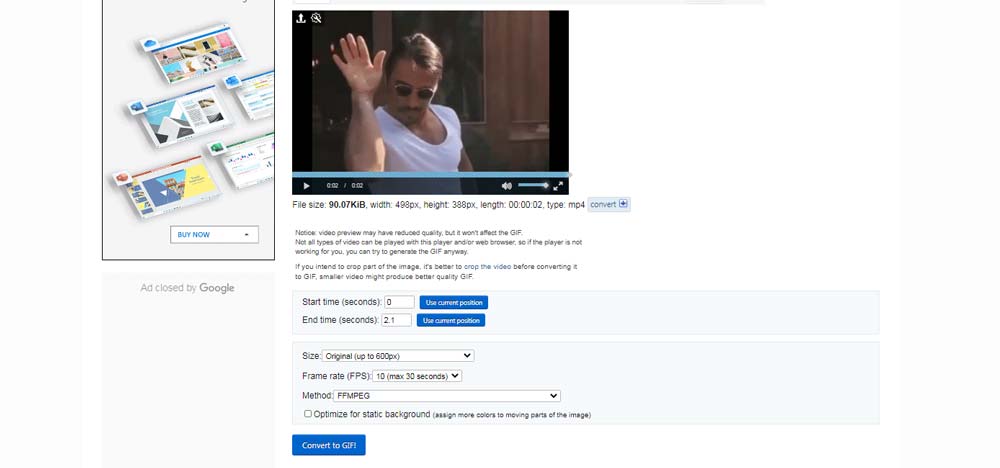
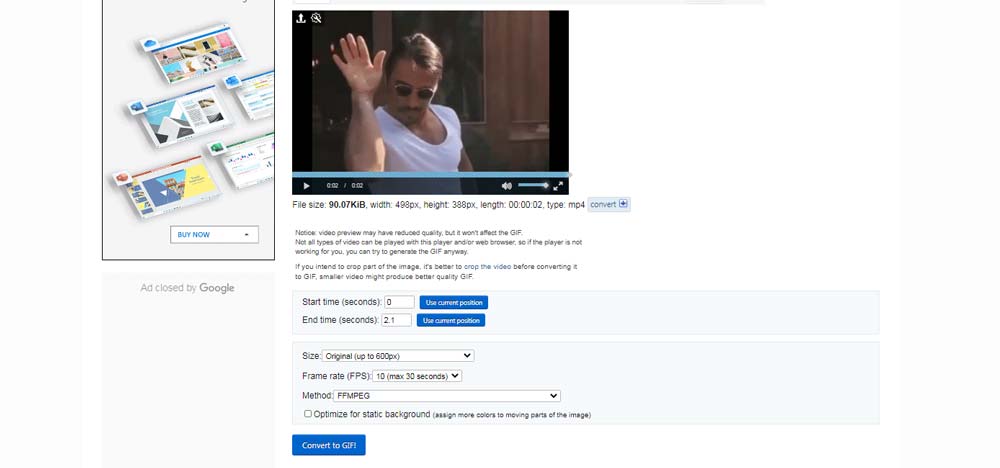 Enfin, sur la page suivante vers laquelle vous êtes redirigé, cliquez sur Enregistrer la vidéo sous…, puis choisissez le nom du fichier et le chemin où vous souhaitez que le fichier soit enregistré. Cliquez sur Enregistrer pour le télécharger sur votre système.
Enfin, sur la page suivante vers laquelle vous êtes redirigé, cliquez sur Enregistrer la vidéo sous…, puis choisissez le nom du fichier et le chemin où vous souhaitez que le fichier soit enregistré. Cliquez sur Enregistrer pour le télécharger sur votre système. 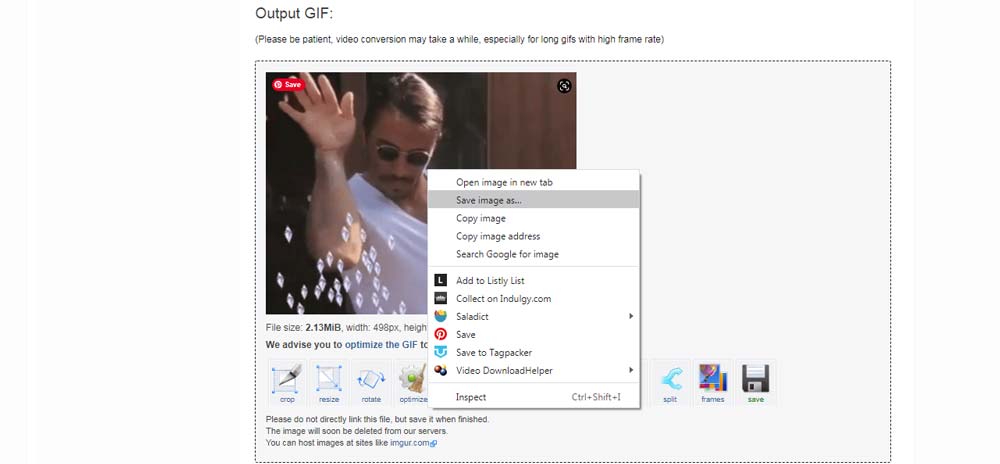
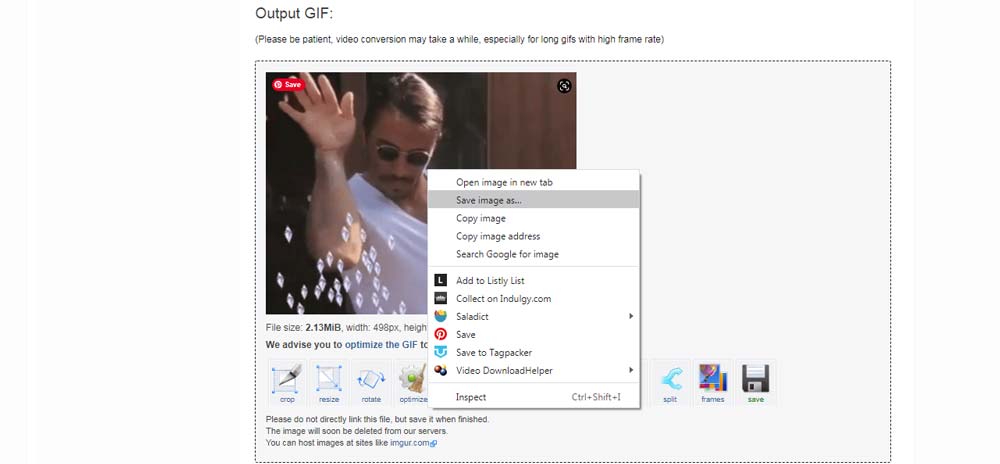
Dépannage : conserver l’animation et la qualité
Le fichier est statique : Vous avez enregistré un aperçu ou une miniature. Rouvrez l’URL complète du média (méthode 2) et enregistrez à nouveau. Téléchargements au format.webp uniquement : récupérez l’URL du réseau (méthode 3) ou convertissez-la en.gif (méthode 4). Taille de fichier énorme : utilisez un optimiseur pour réduire les images, réduire les dimensions ou appliquer une compression avec perte. Lecture saccadée : la source utilise peu d’images. Réexportez avec plus d’images ou acceptez la limite de qualité source.
Rappel juridique et éthique
Téléchargez uniquement les GIF que vous avez le droit d’utiliser, ou ceux clairement autorisés à l’enregistrement et au partage. En cas de doute, créditez le créateur ou utilisez des sources sous licence.
Résumé
Essayez de cliquer avec le bouton droit sur Enregistrer ; s’il s’agit de.webp, ouvrez l’image dans un nouvel onglet ou utilisez DevTools pour trouver le vrai.gif. Lorsque les sites diffusent MP4/WebP, reconvertissez-les en.gif avec un outil fiable. Sur mobile, appuyez longuement pour enregistrer ; si vous obtenez une vidéo ou WebP, ouvrez-la dans un nouvel onglet ou convertissez-la. Utilisez des extensions réputées si vous téléchargez souvent et optimisez les gros GIF pour réduire leur taille.